如何调整打印机浓度,让打印出来的资料更清晰
1、首先,我们点击电脑左下角的微软按钮,弹出的界面,我们点击设置;
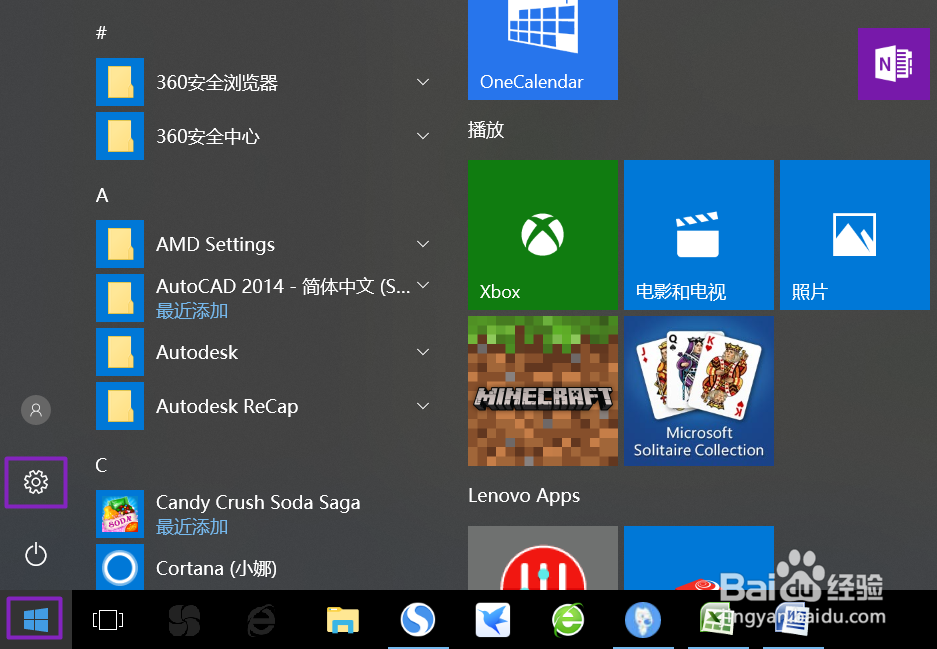
2、弹出的界面,我们点击设备;

3、弹出的界面,我们点击打印机和扫描仪;

4、然后我们点击我们连接的打印机;

5、然后我们点击管理;
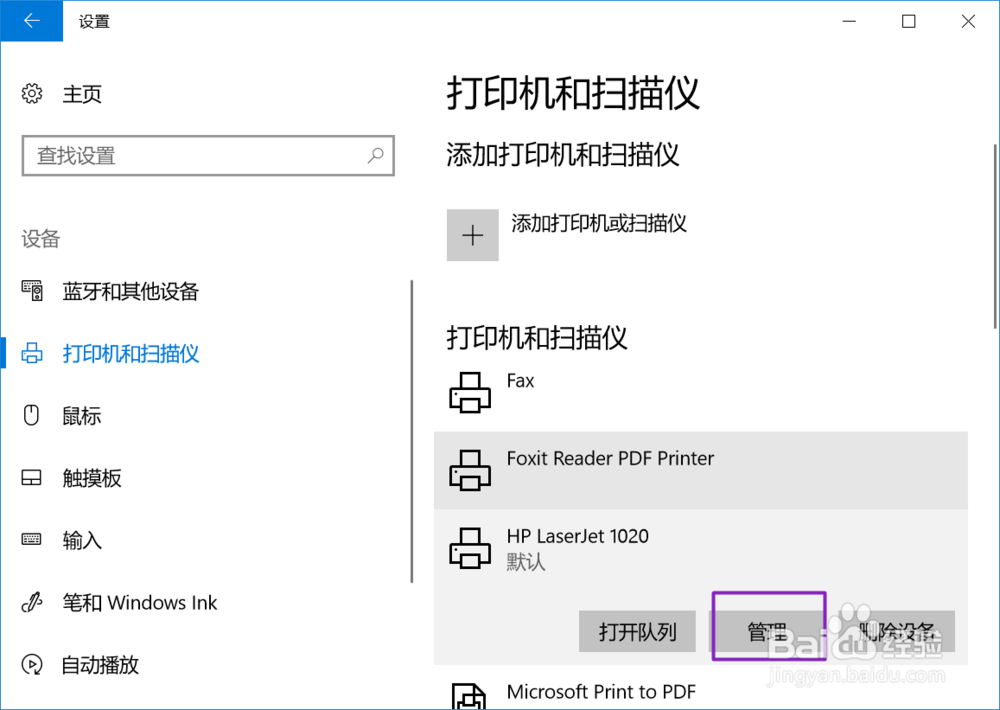
6、弹出的界面,我们点击打印机属性;

7、弹出的界面,我们点击配置;
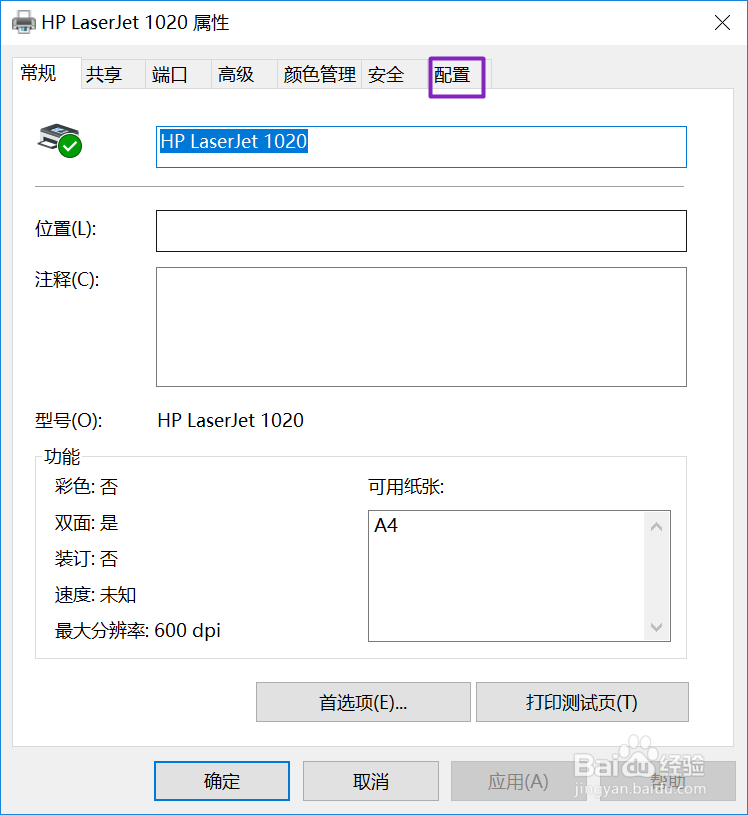
8、弹出的界面,我们将打印浓度的按钮向右滑动;
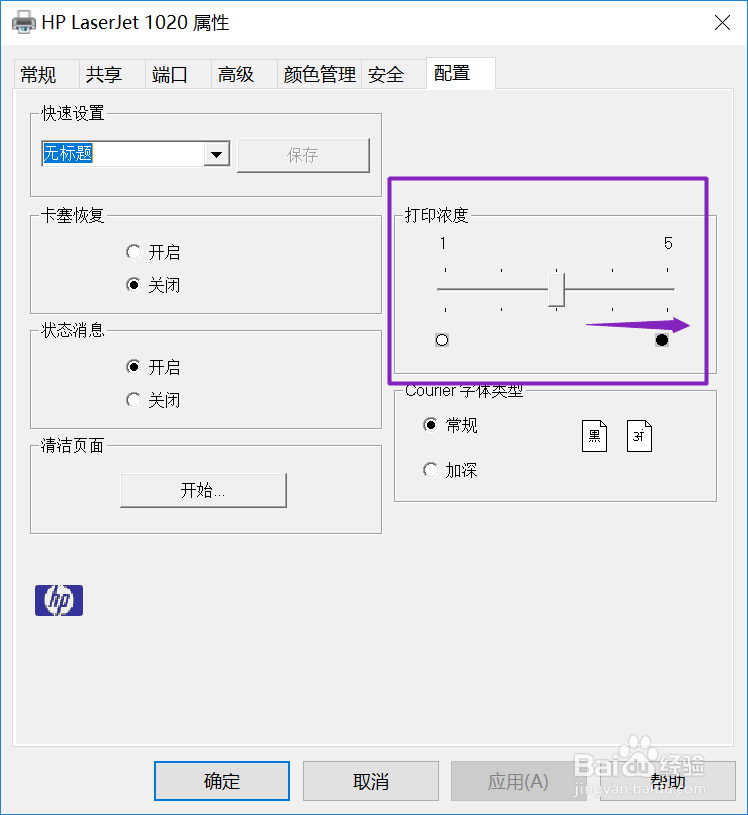
9、滑动完成后,我们点击确定就可以了,之后我们打印的资料就会特别的清晰了。
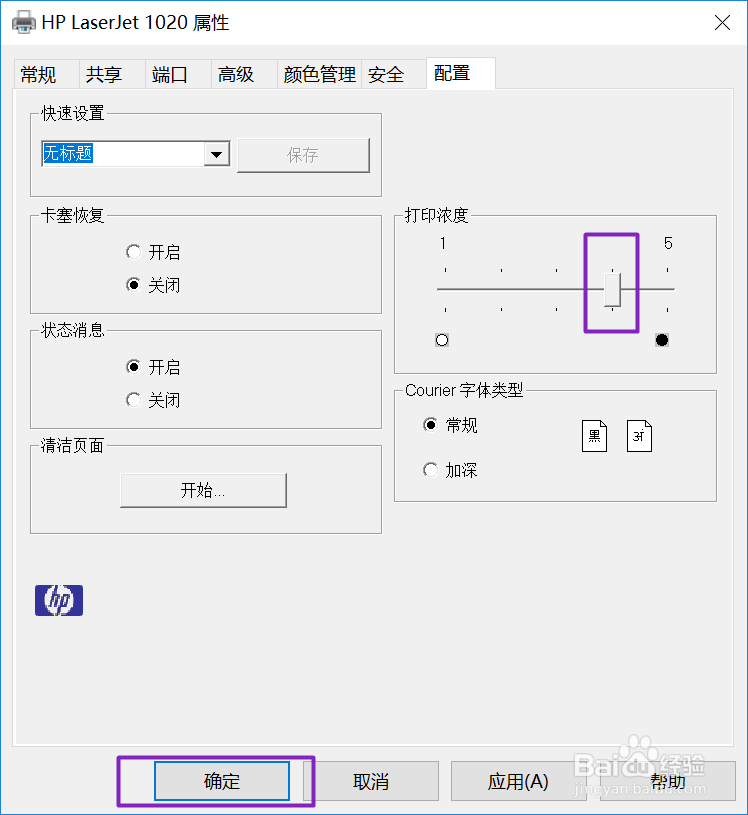
声明:本网站引用、摘录或转载内容仅供网站访问者交流或参考,不代表本站立场,如存在版权或非法内容,请联系站长删除,联系邮箱:site.kefu@qq.com。
阅读量:85
阅读量:93
阅读量:156
阅读量:190
阅读量:55